Grass Valley EDIUS v.5.0 Benutzerhandbuch
Seite 450
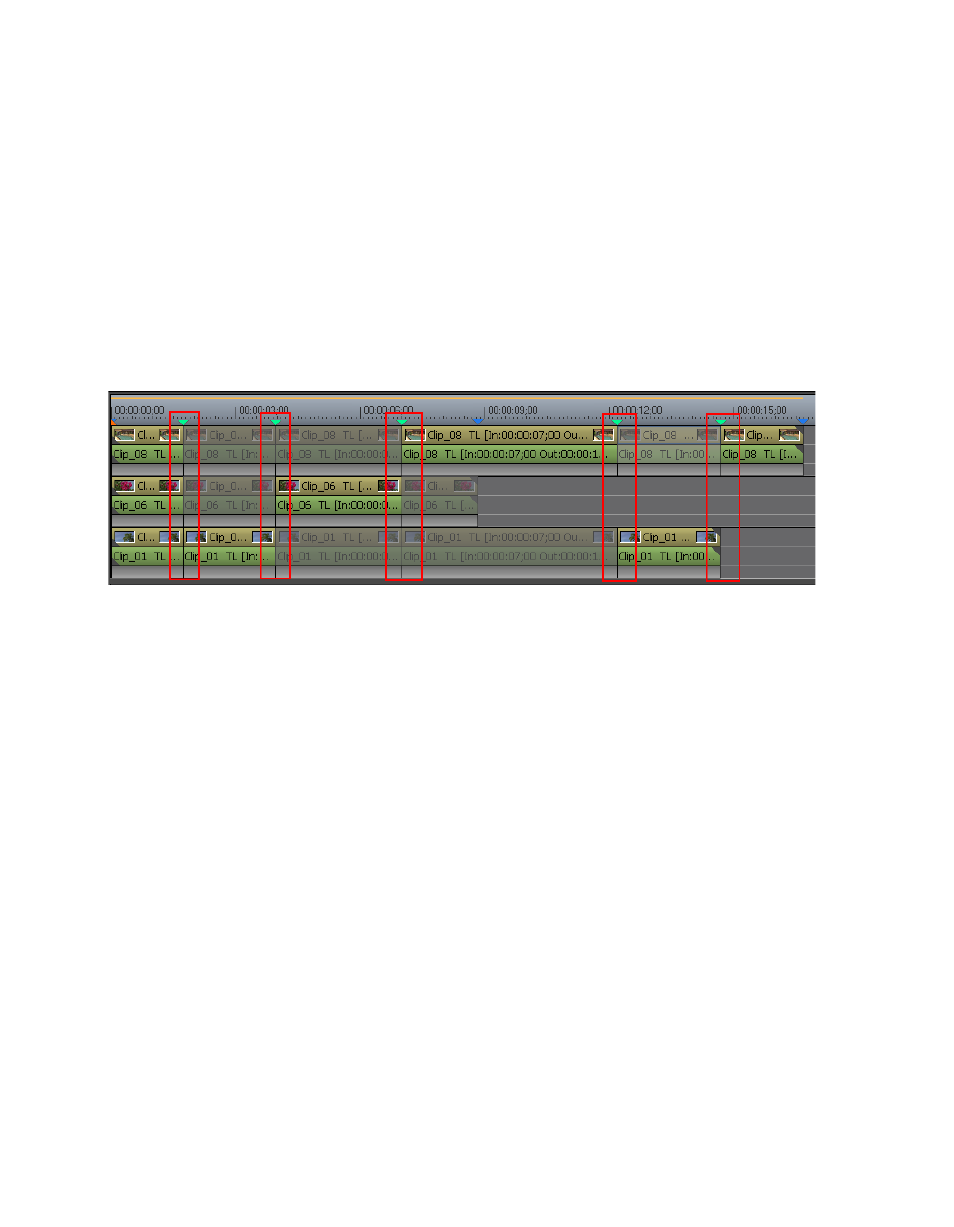
450
EDIUS — Referenzhandbuch
Abschnitt 5 — Arbeiten mit der Timeline
3.
Klicken Sie auf ein Video der Kamera für jede Spur in der Multikamera-
Anzeige im Rekorder an der Position, an der die ausgewählte Kamera
gewechselt werden soll.
Der Kamerawechselpunkt wird an der Position des Timeline-Cursors
gesetzt, während auf die Kamera für die Spur geklickt wurde. Wenn die
Wiedergabe anhält, wird dem Clip an jedem Kamerawechselpunkt ein
Schnittpunkt hinzugefügt. Ein Beispiel hierzu finden Sie in
Hinweis: Die Zifferntasten auf dem Ziffernblock können auch dazu verwendet werden,
um Kameras während der Wiedergabe zu wechseln. Drücken Sie die
Zifferntaste, die der Kamera entspricht, zu der Sie wechseln möchten.
Abbildung 491 Während der Wiedergabe hinzugefügte Wechselpunkte
Im Beispiel oben würde die Wiedergabe dieser Sequenz von Anfang bis
Ende in der folgenden Spur zur Folge haben, dass Kameras wie von den
Wechselpunkten definiert im „Master“-Monitor angezeigt werden (3 ist
die obere Spur und 1 die untere Spur): 3,1,2,3,1,3
Zugehörige Funktionen:
•
Standardmäßig werden alle vorhandenen Kamerawechselpunkte
zwischen dem ersten hinzugefügten Wechselpunkt und dem Ende
der Wiedergabe überschrieben und gelöscht. Nur die während der
Wiedergabe hinzugefügten Wechselpunkte bleiben bestehen.
•
Führen Sie einen der folgenden Schritte vor dem Start der Wiedergabe
und dem Festlegen neuer Wechselpunkte aus, um das Überschreiben
vorhandener Wechselpunkte zu verhindern:
•
Wählen Sie in der Menüleiste des Vorschaufensters die
Optionsfolge „Modus“>“Schnittpunkt überschreiben“> aus.
Hinweis: Dies ist eine Umschaltfunktion. Wenn das Häkchen für die Option angezeigt wird, ist
die Option „Schnittpunkt überschreiben“ aktiviert. Wenn das Häkchen für die Option
nicht angezeigt wird, ist das Überschreiben vorhandener Schnittpunkte deaktiviert.
•
Klicken Sie auf die Listenschaltfläche [ ] auf der Schaltfläche
„
Multikamera“
, und wählen Sie im Menü die Option „Schnittpunkt
überschreiben“ aus.